使用できる最も便利な予定の Excel テンプレート
公開: 2023-03-24予定のスケジューリング テンプレートは必要だが、オンライン アシスタントを雇ったり、カレンダー ソフトウェアに投資したりしたくない場合は、スプレッドシートが優れたソリューションになる可能性があります。 Microsoft Excel には、整理整頓に役立つさまざまなカレンダー テンプレート オプションが用意されています。
この記事では、予定の Excel テンプレートを作成してカスタマイズする方法について説明します。 次に、Visual Basic for Applications (VBA) コードを使用してスケジュールを表示する方法を学習します。
最後に、予定の管理に役立つ最適な週間スケジュール テンプレートを見つけます。
Excel で毎日の予定表テンプレートを作成する
Microsoft Excel には、さまざまな無料のカレンダー テンプレート オプションが付属しています。 それでも、ニーズやデザインの好みに合わない場合があります。
とにかく、独自のビルドは簡単です。 この 6 ステップのチュートリアルに従って、無料の毎日の予定カレンダーを作成できます。
6 つの簡単なステップで週間スケジュール テンプレートを作成する方法
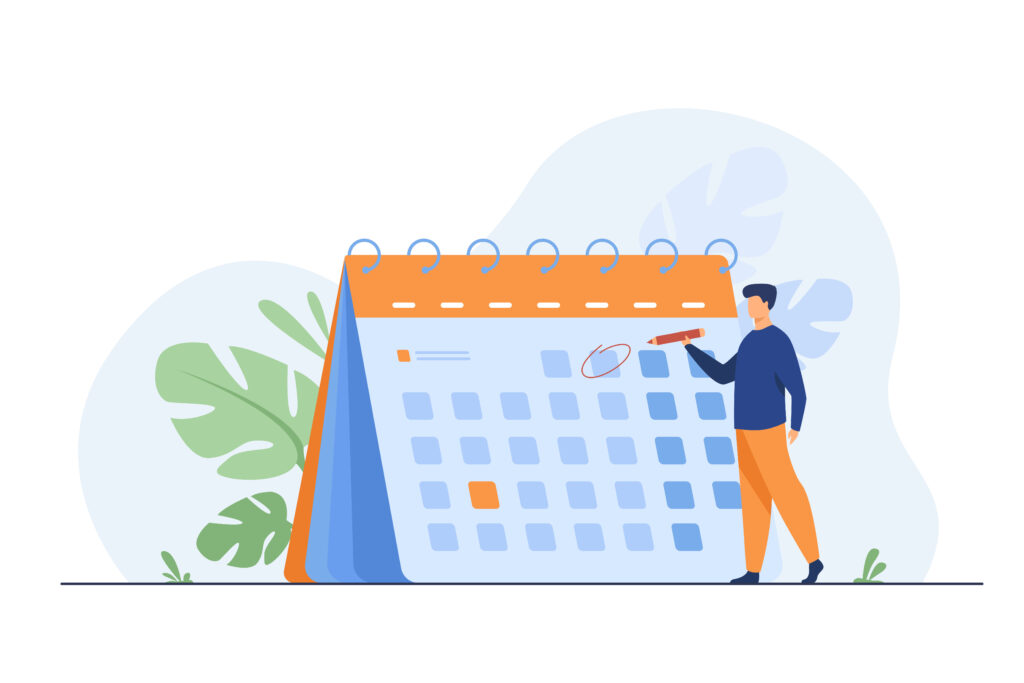
Freepik の pch.vector による画像
必要なスケジュールの種類を決定する
最適な形式を決定するには、ニーズを評価する必要があります。 たとえば、クラスのスケジュール、学生のスケジュール、または予約プランナーは、非常に異なる選択肢です。
この最初の段階で、単純なプランナーが必要か、より複雑なプランナーが必要かを定義します。 含めたいフィールドと表示する場所のアイデアを書き留めることもできます。
Excel で新しいスプレッドシートを作成する
Microsoft Excel を開いた後、[空のブック] をクリックします。 その後、スケジュールの作成を開始できます。
最初の行のセルを結合してヘッダーを作成することから始めます。
列を特定する
次のステップは、前に定義した内容に従って列にラベルを付けることです。 「最も重要」、「優先度」、「メモ」などの優先度ラベルのような列を使用できます。
別のラベル付けプロセスは、列に曜日を配置することです。 または、会議、コース、家事、運動など、さまざまなタスクに列を使用できます。
行を特定する
ここでは、行を使用して時間間隔を確立する、最も一般的な形式を選択できます。 または、ニーズに合わせて別の方法で編成することもできます。
プランナーに記入してください
このステップでは、すべての情報をExcel カレンダー テンプレートに入力します。 何を書くかを決める簡単な方法は、印刷後に手書きで書きたくない項目を考慮することです。
デザインを編集する
最後の段階は、スケジュール テンプレートをカスタマイズすることです。 「ページレイアウト」をクリックして、「テーマ」を使用できます。
「色」または「フォント」タブにアクセスして、特定の機能を変更することもできます。
Microsoft Excel テンプレートをカスタマイズするための次のヒントを確認してください。
Excel テンプレートのカスタマイズ
プロジェクトのスケジュールを整理するための最良のヒントの 1 つは、メモ欄を用意することです。 これを使用して、毎週のスケジュールの詳細と更新を書き留めることができます。
スタイルに関しては、ヘッダーは太字にするか、目立つように独特の文字にする必要があります。 さまざまな背景色を選択して、予定を追跡し、休憩時間を設定できます。
条件付き書式は、現在または今後のタスクを追跡するためにも役立ちます。 同様に、フォントの色を変更したり、太字や斜体を使用したりすることで、重要な情報や日付を強調することができます。
予定の Excel テンプレートをカスタマイズする目的は、機能性を高めることです。 イベントを区別して識別することで、一目でそれを読み取ることができるようにしたいと考えています。
カレンダー テンプレートにグラフィックを含める
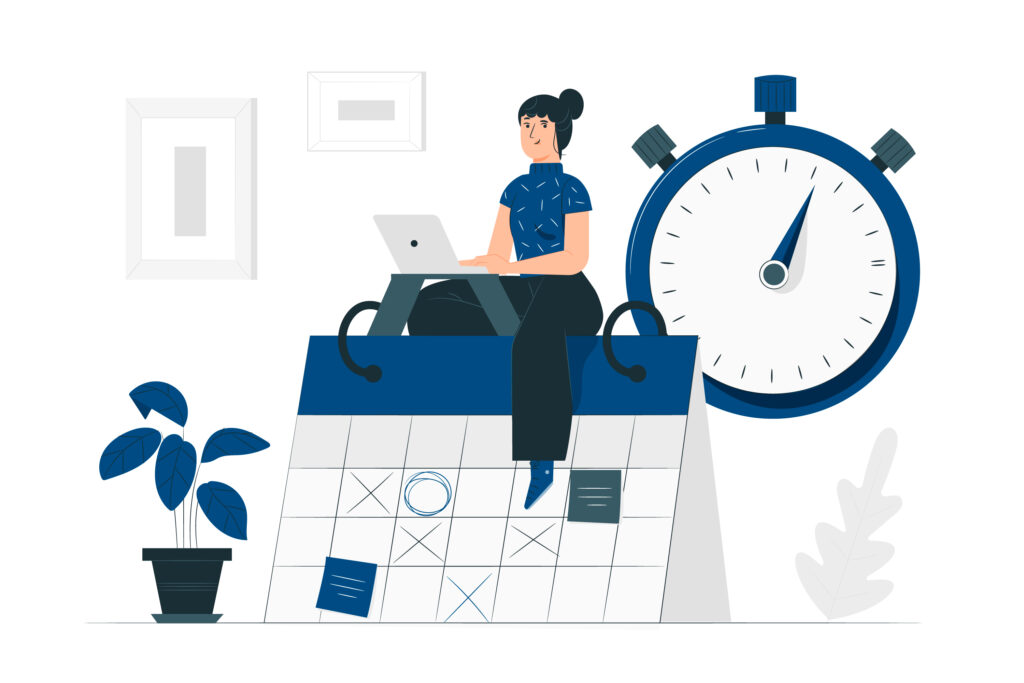
Freepik のストーリーセットによる画像
週間スケジュール テンプレートにさまざまなグラフィックを追加できます。 含めたいロゴ、写真、または説明要素がある場合は、それらをコンピューターに保存します。

Excel スプレッドシートで、[挿入] メニューを開き、[図] セクション内の [画像] をクリックします。 ここから、保存した画像をカレンダー テンプレートに読み込むことができます。
画像の角をドラッグして、画像を好みの場所に移動し、サイズを調整できます。
色を追加するには、任意のセルを右クリックし、[塗りつぶし] アイコンの横にある小さな矢印ボタンを選択します。 「その他の色」オプションを選択してカラー ホイールにアクセスするか、特定の色合いのコードを入力します。
Visual Basic for Applications コードの使用
または、Microsoft が作成したプログラミング言語である VBA を使用することもできます。 予定の Excel テンプレートを作成して挿入できる VBA のサンプルが提供されています。
これを使用するには、まず新しいワークブックを作成する必要があります。 次に、「開発者」リボンで、「Visual Basic」を選択します。 左側の「VBAProject」の下にある「Sheet1」タブをクリックします。
この Visual Basic のサンプル プロシージャをコピーして、空白のポップアップ ボックスに貼り付けます。
あなたのための最も有用な週間スケジュール テンプレート
予約スケジュール テンプレート
開始日、時間、間隔を選択します。 次に、入力する前にこの毎日の予定カレンダー テンプレートのコピーをダウンロードし、名前を変更します。 予定のステータスの詳細を追跡するためのカラー コードがあります。
予約スケジュール テンプレート CC ドキュメント
予定カレンダーのテンプレートに加えて、会議の情報を含むドキュメントがあると便利な場合があります。 この例では、法律事務所が、委任状、医療委任状、および最後の遺言と遺言に関するクライアントの決定を記録します。
予約スケジュール テンプレート DD doc
このテンプレートは、予定の設定に焦点を当てています。 会う予定の人の名前と連絡先情報、約束の時間と場所などのデータを含めることができます。
コンピューターまたは電話でダウンロードしたテンプレート ファイルを開いて入力できます。
予約スケジュール テンプレート ドキュメント
この 1 ページの予定 Excel テンプレートでは、上部に日付を書き、会議の詳細に従って記入します。 この単純な印刷可能なフォームには、事前に拡大できるメモ欄があります。
予約スケジュール テンプレート 11 doc
この印刷可能な毎週の予定スケジュールには、各曜日の列と時間間隔の行があります。 各時間は 15 分のギャップに分割されます。
この無料のリソースを使用すると、スケジューリングが簡単になるため、コミットメントを見逃すことはありません。
予約スケジュール テンプレート FF doc
これは、1 ページの毎日の予定カレンダー テンプレートです。 たとえば、月曜から日曜、日曜から土曜など、取り上げる日の順序を変更できます。
予定を追加すると、毎週の概要が自動的に強調表示されます。 時間間隔もカスタマイズ可能です。
毎日の予定カレンダー
この無料の毎日の予定カレンダー テンプレートを使用して、開始時間と間隔を設定します。 これはアクセスしやすいウィークリー スケジュール プランナーで、印刷して仕事上のイベントや個人的な事柄を追跡できます。
予約カレンダー
毎日の予定カレンダーは、毎週の開始日として水曜日をマークします。 予定を入力するには、ダウンロードする必要があります。
この週間スケジュール テンプレートは 15 分間隔で機能しますが、ニーズに合わせて変更できます。
アポイントメント Excel テンプレートの利点のまとめ
あなたの週のコースを追跡するための予定のスケジュールを持つことは不可欠です. 次の利点を考慮してください。
- スケジューリング Excel テンプレートは、自由に使用およびカスタマイズできます。
- 事前に作成されたカレンダー テンプレートは、時間と労力を節約し、さまざまなデザインとレイアウトで提供されます。
- 一貫した構造を保持するタスク指向のワークブックに使用できます。
- 独自のワークブックを作成する場合、ワークブックを予定の Excel テンプレートとして保存して、他のワークブックを作成するときに同じスタイルを使用できます。
この記事では、Excel 形式のスケジュールを使用して作成する方法を学習しました。 週間スケジュール ワークブックに適した予定カレンダー テンプレートを作成できるようになりました。 さらに、一流のカレンダー テンプレートの例を調べました。
ただし、本当に効率的で、予約ベースのビジネスを管理しやすくしたい場合は、信頼できるスケジューリング ソリューションへの切り替えを検討する必要があることを知っておく必要があります。 時間の節約、コストの削減、利益の増加、ビジネスの成長に役立つソリューションです。 Amelia WordPress 予約プラグインのようなソリューション。
ぜひお試しください!
